Jak korzystać z trybu odzyskiwania iPada
Co wiedzieć
- Najpierw spróbuj ponownie uruchomić komputer. Naciśnij i przytrzymaj Górny przycisk oraz Dom przez 20 sekund lub naciśnij Zwiększanie głośności, Ściszanie, oraz Górny przycisk.
- Tryb odzyskiwania: Podłącz iPada do komputera, otwórz Finder (Catalina lub nowszy) lub iTunes. Uruchom ponownie. Wybierać Aktualizacja z ekranu odzyskiwania.
- Jeśli nie masz dostępu do komputera, użyj Znajdź mój aplikacja do zdalnego czyszczenia iPada.
W tym artykule wyjaśniono, jak zmusić iPada do przejścia w tryb odzyskiwania, jeśli jest zablokowany lub utknął na logo Apple. Spowoduje to zresetowanie iPada do domyślnych ustawień fabrycznych. Instrukcje dotyczą systemu iPadOS 13 lub nowszego w systemie macOS Catalina (lub nowszym) albo Windows 10.
Spróbuj najpierw wymusić ponowne uruchomienie
Zanim zmusisz iPada do przejścia w tryb odzyskiwania, spróbuj wymuszonego ponownego uruchomienia. Ten proces zmusza iPada do wyłączenia, gdy normalny proces zamykania nie działa. To, jak zmusisz iPada do ponownego uruchomienia, zależy od tego, czy ma przycisk Home:
- Przycisk Strona główna: Jeśli iPad ma przycisk Początek, naciśnij i przytrzymaj Górny przycisk i Dom przycisk w tym samym czasie. Zwolnij oba przyciski, gdy pojawi się logo Apple.
- Brak przycisku Home: Jeśli iPad ma funkcję Face ID, naciśnij i szybko zwolnij Zwiększanie głośności przycisk, naciśnij i szybko zwolnij Ściszanie przycisk, a następnie naciśnij i przytrzymaj Górny przycisk. Opublikować Górny przycisk kiedy pojawi się logo Apple.
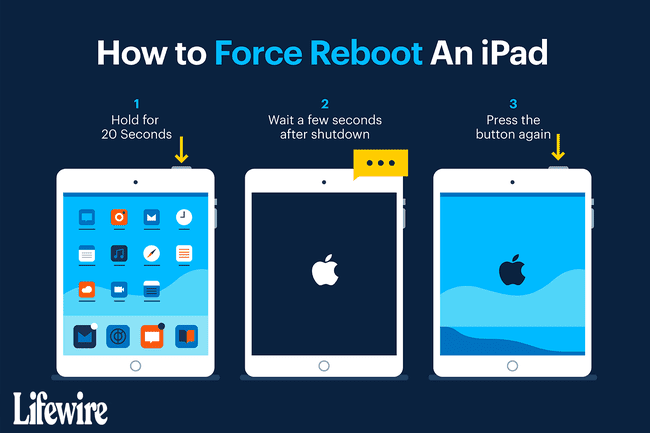
Jeśli iPad zawiesza się na logo Apple, musisz zmusić go do przejścia w tryb odzyskiwania.
Przed wymuszeniem trybu odzyskiwania
Jeśli używasz komputera Mac z systemem macOS Catalina lub nowszym, w tym procesie użyjesz Findera. Jeśli używasz komputera Mac z systemem macOS Mojave lub starszym albo jeśli używasz komputera PC, będziesz korzystać z iTunes.
Zanim zaczniesz:
- Na Macu: Zaktualizuj do najnowszej wersji macOS.
- Jeśli Twój Mac ma system macOS Mojave lub starszy, pamiętaj, aby: pobierz najnowszą kompatybilną wersję iTunes.
- Na komputerze z systemem Windows: Jeśli zainstalowałeś iTunes, otwórz go. Jeśli dostępna jest nowa wersja iTunes, aplikacja powiadomi Cię (możesz też wybrać Pomoc > Sprawdź aktualizacje). Jeśli nie zainstalowałeś iTunes, pobierz go z Microsoft Store.
Używaj trybu odzyskiwania tylko wtedy, gdy nie możesz dostać się do iPada, aby go obsługiwać. Jeśli iPad uruchamia się, ale zawiesza się podczas używania, wypróbuj podstawowe kroki rozwiązywania problemów z iPadem najpierw rozwiązać problem. Dowiedz się, jeśli Twój iPad zawiesił się na aplikacji lub innym ekranie jak naprawić zamrożonego iPada.
Jak zmusić iPada do trybu odzyskiwania?
Aby wymusić przejście iPada w tryb odzyskiwania, wykonaj następujące czynności:
Użyj kabla dołączonego do iPada, aby podłączyć iPada do komputera PC lub Mac.
-
Na komputerze Mac z systemem macOS Catalina lub nowszym otwórz Finder. Na komputerze Mac z systemem macOS Mojave (10.14) lub starszym albo na komputerze PC otwórz iTunes.
Jeśli iTunes był otwarty lub automatycznie otwierany po podłączeniu iPada do komputera, zamknij iTunes, a następnie otwórz go ponownie.
Pojawi się ekran trybu odzyskiwania.
-
Po otwarciu iTunes i iPadzie podłączonym do komputera wykonaj jedno z następujących zadań:
- iPad z funkcją Face ID: Naciśnij i szybko zwolnij Zwiększanie głośności przycisk, naciśnij i szybko zwolnij Ściszanie przycisk, a następnie naciśnij i przytrzymaj szczytprzycisk dopóki iPad nie wejdzie w tryb odzyskiwania.
- iPad z przyciskiem Home: Naciśnij i przytrzymaj Dom przycisk i Górny przycisk a w tym samym czasie, aż pojawi się ekran trybu odzyskiwania.
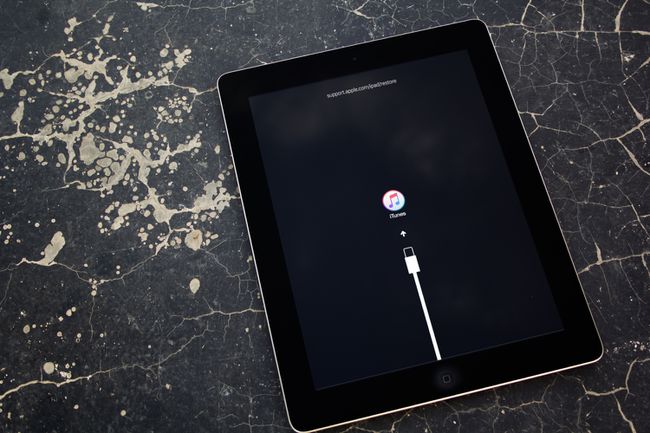
-
Zlokalizuj iPada na komputerze, a następnie wybierz Aktualizacja.
Pobieranie potrzebnych plików może zająć dużo czasu. Jeśli iPad wyłączy się podczas tego procesu, zacznij od nowa.
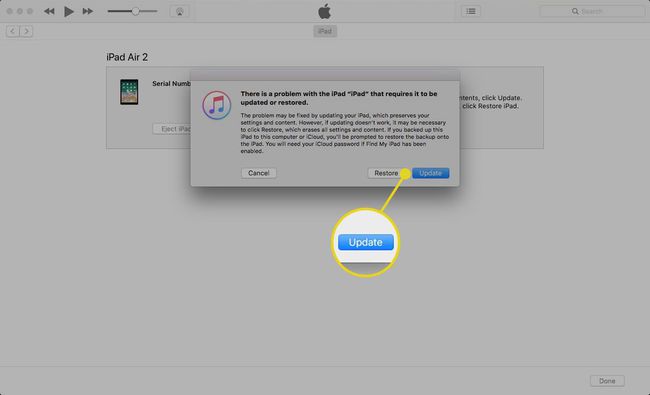
Po zakończeniu aktualizacji przejdź przez Proces konfiguracji iPada. Ten proces jest podobny do pierwszego konfigurowania iPada.
Proces konfiguracji iPada działa z dowolnego komputera. Jeśli nie masz komputera, skorzystaj z tej procedury na komputerze Mac lub PC znajomego.
Jak odzyskać iPada bez komputera?
Jeśli iPad jest zablokowany i nie masz dostępu do komputera, użyj przycisku Znajdź mój aplikacja do zdalnego czyszczenia iPada. Jeśli aplikacja Lokalizator jest włączona na iPadzie, możesz: wyczyść iPada zdalnie z iCloud lub za pomocą aplikacji Znajdź mój na iPhonie.
Jeśli ty utworzyłem kopię zapasową iPada za pomocą iCloud lub iTunes, możesz odzyskać wszystko do momentu utworzenia kopii zapasowej. Jeśli nie utworzyłeś kopii zapasowej iPada, możesz odzyskaj aplikacje, które wcześniej kupiłeś pobierając te aplikacje z App Store.
